PS教程: 觉得在photoshop抠取头发丝抠不好?可以用这种方法!
关于抠头发丝的方法,有很多种,有的用插件,有的用钢笔,但是我发现很多新手抠不好。
今天我这里讲通道抠头发丝,适合新手们前期p图用。同学们可以根据教程来学习一下,只要动手就可以做到。
今天素材也是女的,因为小篇喜欢,不要问我为什么。

把素材保存图片出来,就可以放进ps里进行p图练习了。


操作步骤:
1.载入一张发丝多的图片,然后复制该图层,在复制的图层上进行抠图操作。
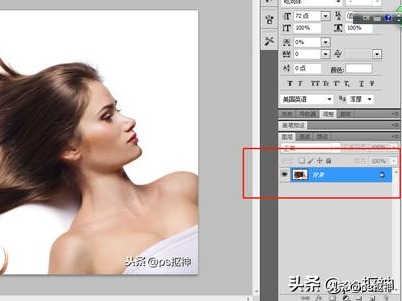
2.在通道里关闭RGB通道,选出明暗程度对比更明显的通道(假如是蓝色通道),然后复制该通道,用复制的通道进行抠图,并关闭其他通道的眼睛。
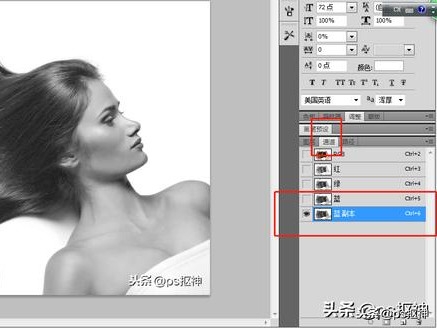
3.在蓝色通道处右键单击并复制蓝色通道ps怎么反选选区,下面的步骤都是在该通道上进行图片的处理,用曲线(Ctrl+M)/色阶(Ctrl+L)使图片调的白的地方更白,黑的地方更黑。
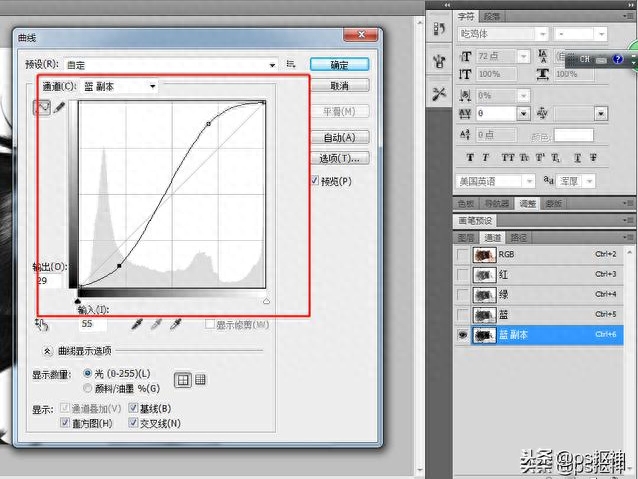
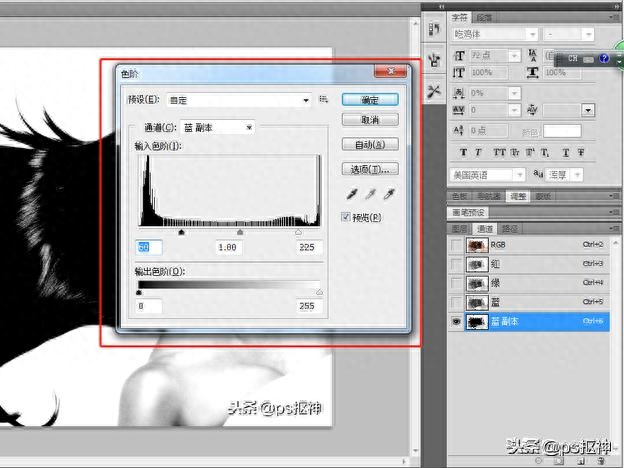
4.黑色画笔工具(不透明度和流量调到100%),将人物涂黑(头发间的缝隙处和其他镂空处不能涂黑)。
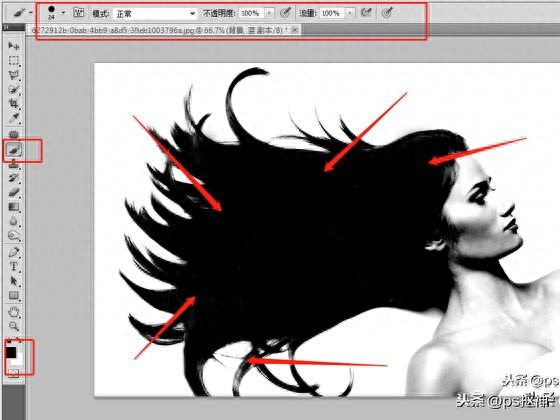
5.按Ctrl键,在通道处点击蓝色通道的缩略图,会得到选区ps怎么反选选区,然后反选(Ctrl++I)得到人物的选区,通道处点回RGB,再回到图层处,按Ctrl+J ,然后人物就抠出来了。
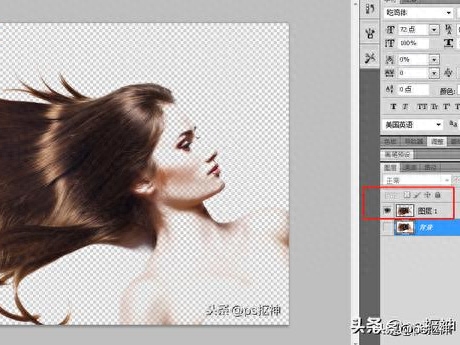
6.选择魔棒工具ps怎么反选选区,在背景图层大概的抠出来按Ctrl+J复制,放在图层一的上面,添加一个蒙版选择画笔工具进行涂抹。
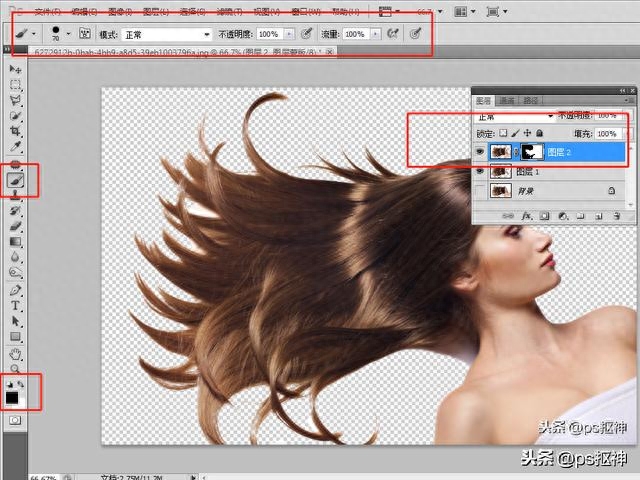
抠头发丝的效果图出来了。



免责声明:本文系转载,版权归原作者所有;旨在传递信息,不代表本站的观点和立场和对其真实性负责。如需转载,请联系原作者。如果来源标注有误或侵犯了您的合法权益或者其他问题不想在本站发布,来信即删。
声明:本站所有文章资源内容,如无特殊说明或标注,均为采集网络资源。如若本站内容侵犯了原著者的合法权益,可联系本站删除。
